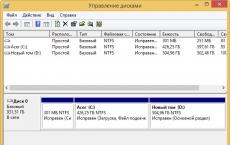Появился значок получить windows 10 убрать. Простой ручной метод
Как только вышла новейшая «операционка» Windows 10, на все компьютеры на основе «семерки» и выше, подключенные к Интернету, автоматически была инсталлирована небольшая утилита под названием GWX, предлагающая пользователю обновить существующую систему. Но это оказалось не всем нужным. А вот в системном трее появился постоянно «висящий» значок «Получить Windows 10». Удалить само уведомление и компоненты, вызвавшие его появление, достаточно просто. Рассмотрим основные и несложные методы.
Напоминание об установке «десятки» в системном трее: что это такое и почему оно появляется?
Прежде чем приступать к решению проблемы, как удалить значок «Получить Windows 10», рассмотрим первопричины его появления.
В данном случае их может быть несколько. Вполне вероятно, что пользователь изначально после регистрации на сайте Microsoft решил испробовать новую «операционку» в работе. Ведь после создания учетной записи или при использовании уже существующей система установки новой такова, что юзер сначала ставится в очередь на получение установочного пакета.
С другой стороны, при включенной системе автоматического обновления Windows, начиная с версии 7, после установки всех обязательных пакетов и активируется служба GWX (Get Windows 10). В этом случае тоже появляется постоянно висящее напоминание «Получить Windows 10». 7, например, предлагает для этого несколько основных решений. Сразу же заметим, что делается это достаточно просто, а пользователю не нужно будет «лазить» по системному реестру или редактировать параметры групповых политик. Как говорится, все намного прозаичнее.
Как удалить уведомление «Получить Windows 10» из видимой части системного трея?
Итак, сначала разберем простейший способ избавления от назойливого значка. В данном случае необходимо кликнуть на кнопочке с треугольником в системном трее для отображения скрытых иконок.
Теперь дело за малым. Удалить значок «Получить Windows 10» можно обычным его перетаскиванием в область скрытых нотификаций. Только и всего. Однако здесь стоит учесть, что такой метод годится только для того, чтобы сам значок, что называется, не мозолил глаза. Он будет попросту скрыт, но когда придет время очереди для загрузки дистрибутива и установки системы, он активируется снова и выдаст соответствующее предупреждение.
Настройка области уведомлений
Значок «Получить Windows 10» удалить можно и другим, не менее простым методом. Для этого нужно настроить отображение элементов в области уведомлений.

Для этого используется правый клик на панели с последующим выбором свойств, где далее следует перейти в раздел настроек параметров. В появившемся окне будут указаны все службы, которым в системе позволено выдавать уведомления о тех или иных действиях, а также возможные действия, сопутствующие выводу на экран сообщений.
В нашем случае находим службу GWX и просто выбираем сокрытие иконки. После этого сохраняем изменения. Но опять же такой способ удаления значка службу не деактивирует, а просто скрывает, как в первом варианте. С наступлением срока установки служба снова запустится в автоматическом режиме.
Как удалить обновление «Получить Windows 10»: простейший способ
Но вот что делать, если пользователь той же «семерки» или «восьмерки» по своим собственным соображениям не хочет производить апгрейд системы? Может, она изначально не нравится, судя по отзывам пользователей, может, юзер просто привык к своей «операционке» и не хочет ничего менять, да мало ли что.
В такой ситуации службу «Получить Windows 10» удалить нужно с использованием функции обновления системы. Дело в том, что она устанавливается на компьютер именно в качестве апдейта.

Заходим в центр через стандартную «Панель управления» и смотрим на установленные пакеты (пункт внизу слева). Их желательно отсортировать по имени, а затем найти обновление за номером КВ3035583. Это и есть наша искомая служба GWX.

Теперь на самом пакете нужно кликнуть правой кнопкой манипулятора (мыши), вызвать команду удаления (деинсталляции) и подтвердить действие. Тут стоит сказать, что если автоматический апдейт системы отключен, то значок не появится никогда. Однако многие пользователи предпочитают получать обновления для своей версии в автоматическом режиме, и не факт, что пакет КВ3035583 не будет загружен снова. Естественно, при таком подходе служба GWX опять активируется.
Отключение повторной инсталляции апдейта
Теперь посмотрим, как можно избежать установки самого пакета, инсталлирующего данный сервис. Как удалить уведомление «Получить Windows 10» в такой ситуации? Проще простого.

Принцип состоит в том, чтобы не дать пакету установиться в систему, а проще говоря, полностью отключить его. Здесь потребуется выполнить ручной поиск доступных апдейтов, после чего найти все тот же злополучный пакет службы GWX. Теперь на строке с именем пакета следует использовать правый клик с последующим выбором команды сокрытия.
После этого не только значок исчезнет, но и можно будет устанавливать необходимые обновления для своей системы. А служба, предлагающая активировать инсталляцию «десятки», пользователя больше беспокоить не будет никогда.
Заключение
Как видим, значок (службу) «Получить Windows 10» удалить не так уж и сложно. Как уже стало понятно, изначально «десятка» поверх модификаций вроде Vista и XP не устанавливается (это просто не предусмотрено). Так что обладателям таких систем беспокоиться не о чем.
Вопрос в другом: каким именно образом можно отключить уведомление о возможности установки Windows 10? Понятно, что, если инсталляция «десятки» не предполагается вообще, следует использовать два метода с отключением установки пакета обновлений. Но если пользователь все-таки соберется инсталлировать новую систему в будущем, следует применить первые два метода, чтобы попросту скрыть постоянное напоминание.
Ну, а что из выше предложенных вариантов выбирать и использовать в качестве основного действия, это уже личное дело каждого конкретного юзера. И как можно заметить, ничего сложно ни в одном из методов нет, а справится с такой задачей любой пользователь даже с минимальным уровнем знаний и умений, тем более что ни менять конфигурацию системы, ни заниматься редактированием ключей и параметров системного реестра или дополнительных служб администрирования в данном случае не придется.
Не секрет, что постоянно всплывающие нотификации (уведомления) в системном трее у многих пользователей, мягко говоря, вызывают раздражение, зачастую отвлекая от работы. И иконка со ссылкой на получение обновления системы в виде установки «десятки» исключением не является. Рассмотрим несколько основных способов, как убрать иконку «Получить Windows 10» из трея. Причем, как оказывается, сделать это можно раз и навсегда.
Что означает иконка получения Windows 10?
Вообще, наличие такого значка в области уведомлений означает только две вещи: либо пользователь зарегистрировался на официальном сайте и, так сказать, стоит в очереди на доступ к получению прав на установку новой «операционки», либо корпорация Microsoft регулярно напоминает о существовании такой возможности в виде специального предложения с инсталляцией бесплатной системы поверх существующей.
Как убрать из трея «Получить Windows 10»? В принципе, особых сложностей здесь нет. Понятно, что при наличии «Экспишки» или «Висты» такая иконка появиться просто не может, поскольку «десятка» ставится только поверх седьмой и восьмой версии. Но сейчас посмотрим на простейшие решения, если, например, возникает ситуация, когда пользователь по каким-либо причинам просто не хочет переходить на новую ОС. В первую очередь, если было произведено резервирование, его можно отменить. Но рассмотрим, что можно сделать без такой отмены.
Как убрать из трея «Получить Windows 10» с использованием области уведомлений?
В качестве самого простого варианта можно предложить очистку так называемой области уведомлений. Для этого необходимо использовать параметры настройки, вызываемые правым кликом на из меню свойств.

На экране появится окно, в котором будут присутствовать все отображаемые значки и соответствующие им нотификации. Убираем галочки с тех, которые не нужны (в том числе и со значка получения «десятки») и подтверждаем изменения нажатием кнопки «OK».
Как убрать «Получить Windows 10» из трея при помощи удаления обновлений?
Правда, стоит сказать, что такая методика может помочь не всегда. Здесь придется применять более действенные меры, чтобы постоянная нотификация, как говорится, «не мозолила глаза».

Убрать значок «Получить Windows 10» из трея можно достаточно просто, если удалить одно критическое обновление системы (обычно это пакет КВ3035583).
Тут потребуется выполнить вход в «Центр обновления», после чего слева внизу выбрать пункт установленных апдейтов. Теперь необходимо отсортировать обновления по имени, найти указанный пакет и удалить его, используя команду, вызываемую правым кликом на соответствующей строке.
Как правило, этот процесс может занять от десятка секунд до нескольких минут, после чего будет предложено обновить список для продолжения работы. Только и всего. В большинстве случаев такой метод срабатывает, а значок из системного трея благополучно исчезает. Иногда, правда, при включенном автоматическом апдейте система может снова установить этот пакет. Нет ничего сложного в том, чтобы при поиске и установке в расширенных параметрах настройки сделать выборочную установку, отменив инсталляцию именно этого пакета.
Если значок появляется снова
К сожалению, в зависимости от самой системы и ее настроек, и этот вариант, хотя и считается наиболее подходящим для большинства юзеров, но и он на все сто процентов не может гарантировать того, что иконка в будущем не появится снова. Но если уж это произошло, можно попробовать применить самый кардинальный метод. Как убрать из трея «Получить Windows 10» в этом случае?

Заходим в «Центр обновления» повторно. Если установлен автоматический режим, появится окно с сообщением о том, что системе доступно несколько необязательных обновлений. Кликаем на строке и снова находим вышеуказанный пакет. Но лучше заново выполнить поиск апдейтов вручную (пакет определится), а затем нажать на нем правой кнопкой и выбрать параметр «Скрыть». После этого можно инсталлировать остальные доступные апдейты и перезагрузить систему. Теперь иконка, сигнализирующая о доступности «десятки», уж точно навсегда исчезнет из системного трея.
Кстати сказать, даже при последующем автоматической поиске обновлений и их интеграции в систему данный пакет инсталлировать не будет, поскольку, по сути, просто игнорируется «операционкой».
Заключение
Как видно из вышесказанного, проблема, как убрать из трея «Получить Windows 10», решается достаточно просто. Какой именно метод для ее решения будет применяться, не суть важно, но, в целом, можно порекомендовать использовать третий метод, как самый действенный, хотя и первые два во многих случаях тоже помогают.
Насчет второго варианта можно дать совет по его использованию только тем юзерам, у которых автоматический апдейт системы отключен. Это и понятно, ведь ни поиска, ни тем более появления предложений по инсталляции доступных обязательных и необязательных пакетов, не будет.
Впрочем, для начала можно использовать и обычную очистку области уведомлений, но только если в дальнейшем может потребоваться переход на новую систему, но пока, так сказать, в ближайшее время этого делать не планируется. Значок просто исчезнет, но возможность активации процесса установки «десятки» все равно останется, хоть и будет неактивной. А активировать ее можно в любой момент.
Как удалить получить windows 10 – уведомление?
Всем привет, в очередной статье блога Компьютер76 я расскажу, как избавиться и удалить получить windows 10 – уведомление, которое ежедневно мелькает на мониторе компьютера и ноутбука любого счастливого обладателя операционных систем версий Windows 7 и позднее.
Microsoft давно предлагает бесплатную загрузку и установку операционной системы Windows 10 для пользователей предпоследних своих же версий. Поначалу казалось, что наступили времена несказанной щедрости со стороны Microsоft. Не тут-то было.
Не прошло и месяца, как пронырливые пользователи стали замечать, что новая Windows стала более откровенно залезать своими лапами в конфиденциальную информацию и аккуратно рассказывать о нас серверам американского IT – гиганта. К проблемам с личной безопасностью стали добавляться проблемы с обновлением операционной системы и установленного в чреве компьютера и ноутбука оборудования: windows перестали нравится драйверы производителя.
Вобщем, львиная часть пользователей, у кого был ещё выбор, решила повременить с переходом на свеженькую Windows 10. Но не всё так просто…
Уведомление ” получить windows 10 “, несмотря ни на какие молчаливые протесты, продолжает каждый день встречать пользователей. Значок Windows в системном трее, несмотря на кажущуюся навязчивость, начинает раздражать. Можно удалить получить windows 10 – уведомление, вызвав диспетчер задач и остановив показ объявления. Название процесса не замаскировано:
С помощью кнопки Завершить процесс можно остановить процесс, однако только на время текущего сеанса. После перезагрузки объявление « получить windows 10 » будет преследовать вас снова. Снова и снова…
Можно ли вообще избавиться от этого « получить windows 10 » и как?
На самом деле, мне известно несколько способов, как это сделать. Но я сейчас напишу о способе в несколько кликов. Нам нужна программа GWX Stopper .
С моего сайта (RAR-архив, 1,6 Мб)
У программы GWX Stopper одно-единственное предназначение: она удаляет из вашей системы следы назойливого объявления « получить windows 10 ». Всё, что необходимо сделать, это запустить утилиту с правами админа (установки не потребуется), выбрать из двух вариантов и нажать кнопку.
Программа работает, даже если вы убрали с глаз сообщение « получить windows 10 ». Так, при запуске вас встретит окно:

У меня значок « получить windows 10 » ужё удалён с помощью Диспетчера задач, однако утилита видит возможность повторного запуска уведомления. Выберем Disable ‘Get Windows 10’ App (permanently remove icon) и значок исчезнет навсегда.
Кстати, если вы всё-таки решитесь обновиться до Windows 10 средствами системы, не составит труда вернуть предложение « получить windows 10 » в системный трей. Можно будет снова запустить программу GWX Stopper и выбрать Enable ‘Get Windows 10’ App (permanently restore icon) .

Остаётся добавить, что программа бесплатна и свободна в использовании.
Прочитано: 13
Microsoft предлагает нам получить самые свежие продукты, причем делает это очень настойчиво. Недавно появилась специальное уведомление в виде изображения плиток в правом нижнем углу, которое предлагает пользователям перейти на Windows 10. Модный значок висит и сообщает потенциальным потребителям своим видом, что пора бы уже получить новую версию операционной системы. Но что если у нас нет желания использовать это превосходное предложение? Тогда надо просто убрать такой значок с глаз долой.
Смысл подобной процедуры состоит в том, чтобы отыскать фалы, которые отвечают за обновление до Windows 10, и удалить их. Если не будет файлов, которые генерируют обновление, то уйдёт и значок Получить Windows 10.
Простой ручной метод
Нужно открыть окно Выполнить, это можно сделать нажатием клавиши Win и R. Далее надо ввести код: wusa /uninstall /kb:3035583, перезагрузить Windows 10, и обновление больше докучать не станет.
Сложный ручной метод
Если есть желание не только убрать значок этого замечательного приложения, но и покопаться в настройках Windows 10, то можно проделать следующее:
- Зайти в Панель управления и найти там пункт в меню установленных программ под названием Просмотр установленных обновлений.
- Владельцам Windows 7 поколения следует пробежаться глазами и отыскать обновление с порядковыми номерами 2952664, 3021917, 3035583.
- Владельцам Windows 8 нужно отыскать обновление с порядковым номером 2976978 и 3035583.
- Что надо сделать после обнаружения этих номеров? Удалить. Это можно сделать, нажав правую кнопку мыши и выбрать соответствующий пункт в выпадающем контекстном меню.
- Если обновление не одно, а их несколько, то нужно обязательно выбрать пункт Перезапустить позже, иначе придется каждый раз ждать, пока Windows 10 перезагрузится.
После того, как получится убрать каждое обновление, надо перезапустить компьютер.

Но вот беда, значок Получить обновление может появиться снова, уже после того, как его получилось удалить, потому что разработчики Windows 10 не такие уж и дураки. Предложение может возникать снова и снова. Что же делать дальше? Просто нужно скрыть вышеуказанные обновления из списка предложений. Открываем Центр обновления Windows и правой кнопкой мыши скрываем там каждое обновление.

Просто автоматический метод
Нужно взять и установить приложение I Don’t Want Windows 10 v2.0. Там проблема решается одной кнопкой.

Зачем нужно убирать
Убрать значок нужно не только потому, что он визуально мешает некоторым пользователям. Все дело в загруженности системного трея. Зачем нам лишнее предложение, которое постоянно висит и рекламирует установку? Конечно, сотрудники Microsoft очень рады, что их новый продукт выбрасывает уведомление о появлении свежей версии Windows 10 каждый день. Может кто-то и . Но простым людям, не работающим в Microsoft, лучше избавиться от навязчивой рекламы и удалить бесполезную программу.
Удалить значок и обновление может быть полезно, чтобы ненароком не установить Windows 10. Многие признают, что данная , так что на ней могут возникнуть некоторые проблемы с программной и аппаратной совместимостью. Конечно, перед тем, как провести автоматическое обновление, сотрудники Microsoft проверяют компьютер на технические требования, которые должны соответствовать современной операционной системе. Можно даже вернуться к предыдущей версии операционной системы, если её не удалить. Но, как ясно из релиза, некоторые драйверы могут и не подойти. Отсюда следует вывод, что любимые игры не запустятся, рабочие программы не сработают, настроение будет испорчено на долгое время. Получить новую операционную систему – это только одна сторона вопроса, а вот заставить её нормально работать – другая.
Обилие всевозможных оповещений и без того утомляет современного человека, тут значок – там значок – в результате куча ненужного хлама на рабочем столе. Не трудно заметить, что каждое приложение дьявольски сильно желает внимания людей и активно шлет уведомление за уведомлением. Чего стоит компания Apple, которая предлагает обновление операционной системы почти каждую неделю. – это не только дать своему компьютеру свободно дышать, но и разгрузить свой мозг от ненужных данных. Недаром современное общество называют обществом информации, но не знаний.
К концу рабочего дня голова гудит, а тут ещё этот Windows 10 со своими навязчивыми идеями получить свежую версию. Тем более, каждый пользователь должен сам решать, что ему установить, а что ему удалить. К сожалению, современные производители программного обеспечения предпочитают решать за потребителей. Значит, они хотят самостоятельно распоряжаться не только нашими программными наборами, но и деньгами в карманах. Так чего хорошего вообще контроль над жизнью своей можно потерять. Лучше пресекать такие попытки, начиная, например, с Windows 10.
(Visited 3 119 times, 1 visits today)
Выполненная работа: Разработка автоматического скрипта по удалению резервации обновления до Windows 10 и инструкция к нему.
Результат: Для отмены резервации обновления до Windows 10 проделайте следующее:
Создайте точку восстановления системы по инструкции: http://windows.microsoft.com/ru-RU/windows7/Create-a-restore-point
Внимание, после выполнения следующего скрипта будут удалены 2 обновления и некоторые системные папки, завершите работу всех программ, так как после работы скрипта компьютер будет перезагружен в течении пяти минут.
Список удаляемых обновлений:
Создайте новый текстовый документ и откройте его приложением "Блокнот". Скопируйте в него текст:
taskkill /f /im GWX.exe
taskkill /f /im GWXUX.exe
wusa.exe /uninstall /kb:3035583 /quiet
REG DELETE HKLM\SOFTWARE\Microsoft\Windows\CurrentVersion\WindowsUpdate\OSUpgrade /f
REG ADD HKLM\Software\Policies\Microsoft\Windows\WindowsUpdate /v DisableOSUpgrade /t REG_DWORD /d 1 /f
Takeown /F "%systemdrive%\$Windows.~*" /a /r /d y
RD /s /q "%systemdrive%\$Windows.~BT"
RD /s /q "%systemdrive%\$Windows.~WS"
RD /s /q "%systemdrive%\ESD"
RD /s /q "%AppData%\..\local\GWX"
net stop wuauserv
RD /s /q "%systemroot%\SoftwareDistribution\Download"
net start wuauserv
wusa.exe /uninstall /kb:2976978 /quiet /warnrestart:300
wusa.exe /uninstall /kb:2952664 /quiet /warnrestart:300
После чего нажимаете в окне блокнота "Файл" - "Сохранить как…" - Тип файла: меняем на "Все файлы (*.*)" - Имя файла: пишем "delOSupgrade.bat" - после чего нажимаете на кнопку "Сохранить" и зарываете блокнот. Если предложит сохранить изменения, нажмите "Не сохранять".
В папке, в которой вы сохранили файл появиться пакетный файл delOSupgrade. Нажмите на него Правой кнопкой мыши и запустите от имени Администратора!
После выполнения скрипта, если все прошло успешно, компьютер должен перезагрузиться через 5 минут.
Если вы не хотите ждать, вы можете отправить компьютер на перезагрузку сразу.
После перезагрузки, вам необходимо открыть центр обновления и выполнить поиск новых обновлений.
Если до этого у вас все обновления были установлены, то в зависимости от версии ОС у вас появиться в списке 2 обновления к установке:
Для Windows 7 SP1: KB3035583; KB2952664
Для Windows 8.1 Update: KB3035583; KB2976978
От себя: После выполнения скрипта появится вот такое окно: http://s42.radikal.ru/i097/1509/3b/e0efd78c7d52.jpg
по своему опыту рекомендую самим отправить компьютер или ноутбук в перезагрузку так как в процессе ожидания автоматической перезагрузки начнут закачиваться обновления которые надо будет скрыть и напоследок, возможно у вас останутся папки $Windows.~BT и $Windows.~WS с остаточными файлами которые легко удаляются через очистку диска. После выполнения данного процесса происходит отмена резервации до Windows 10.